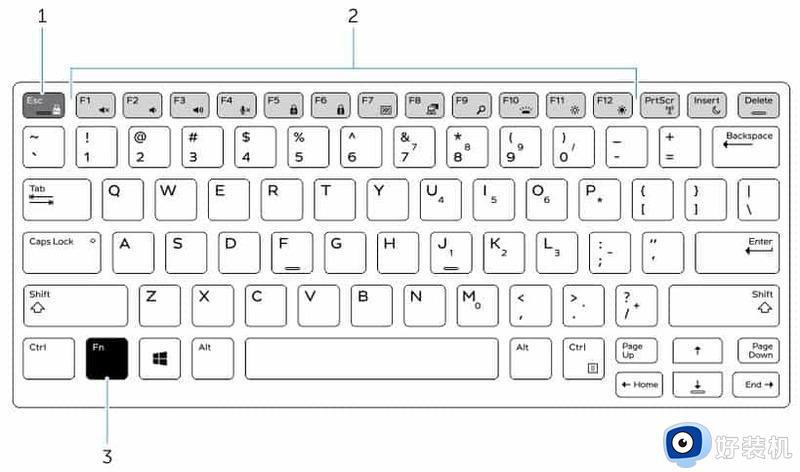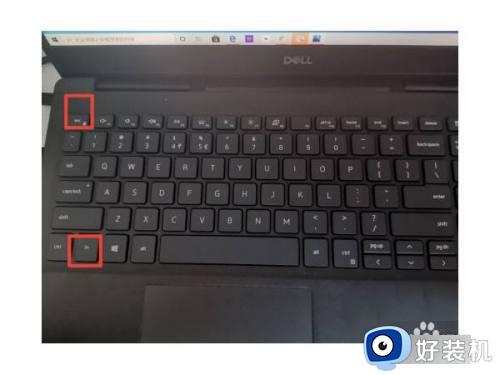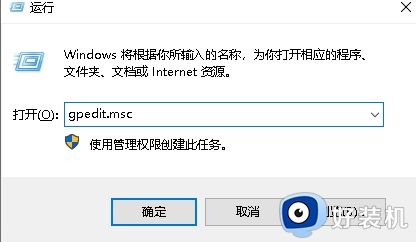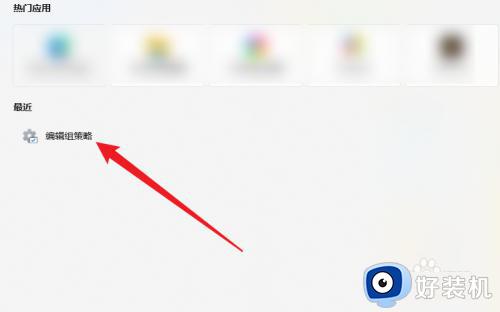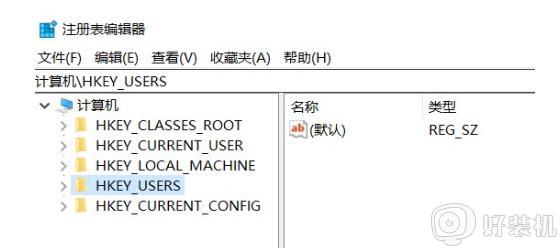联想fn键被锁定了怎么解锁 联想fn键盘锁定了怎么打开它
时间:2023-06-14 12:18:58作者:haoxt
笔记本电脑都会有一个fn功能键,fn键可以配合f1-f12实现各种不同的功能。最近有用户发现自己联想笔记本fn不能用了,说明是被锁定了,那么联想fn键被锁定了怎么解锁呢?联想笔记本部分机型可以通过esc来快速解锁,下面就和小编一起来学习下联想fn键盘锁定了怎么打开它。
解决方法一:解锁快捷键
1、首先观察键盘上有没有“fn”相关按键,如图所示是Esc键。如果有的话,按下“fn+这个键”就可以打开和关闭fn键了。
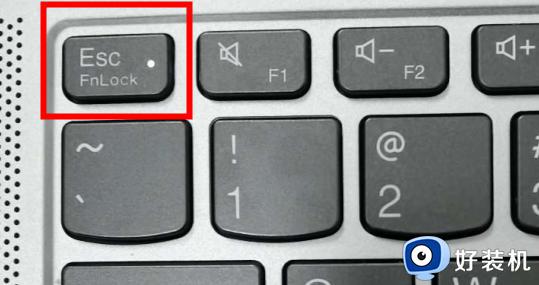
解决方法二:bios解锁
1、如果没有类似按键,那就要重启电脑,在开机界面时快速按下热键F1或F2进入bios设置。
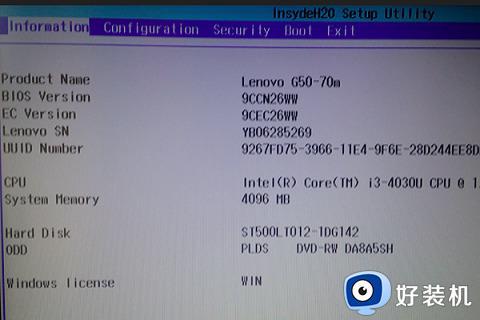
2、进入后,来到上方“configuration”选项。
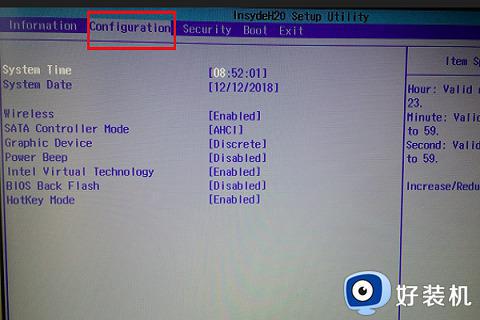
3、然后在下面找到“hotkey mode”功能,回车打开它。在这里“enabled”就是开启,“disabled”就是关闭。
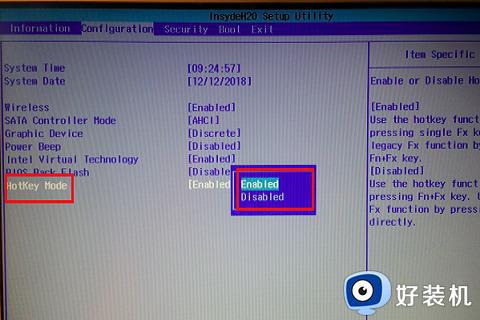
4、更改完成后保存好就可以完成设置了。
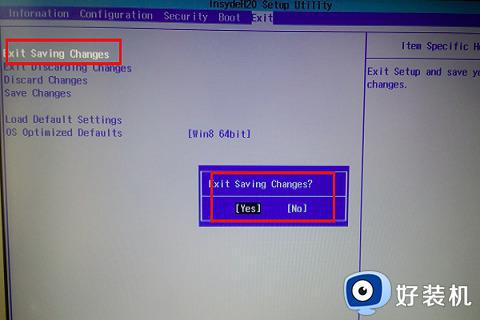
以上就是关于联想fn键被锁定了怎么解锁的操作步骤,如果你遇到联想笔记本电脑fn键不能用的问题,就可以参考上面的教程来解决。